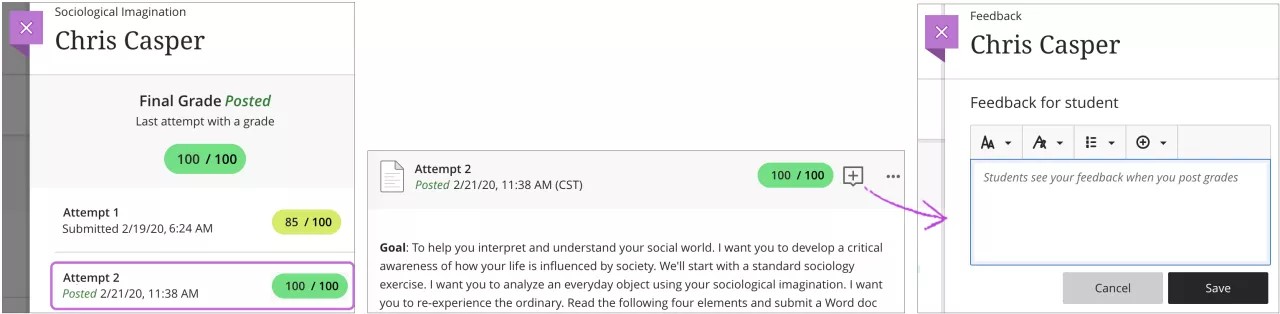يمكنك السماح للطلاب بإرسال أكثر من محاولة بخصوص أحد التقييمات.
إن المحاولات المتعددة يمكن أن تساعد الطلاب على البقاء على المسار الصحيح، ورفع مستوى جودة عملهم، وفوق ذلك كله تحسين نجاح الطالب واستمراره. وبالنسبة إلى الواجبات، يمكن للطلاب إرسال المسودات والحصول على درجات على التحسينات. قم بإعلام الطلاب بالواجبات التي تسمح بالمحاولات المتعددة، وبالتوقعات وسياسات التقدير الخاصة بكل محاولة.
مثال: واجبات ورقة البحث
يمكن للطلاب في الواجب الواحد الذي يحتوي على أربع محاولات، إرسال مرفقات الملفات إلى هذه العناصر:
- المخطط
- المراجع
- المسودة الأولية
- الورقة النهائية
ويمكنك توفير تعليقات لكل مرحلة من المراحل. يمكنك تعيين التقديرات أثناء إرسال كل محاولة، ولكن استخدم التقدير للورقة النهائية فقط باعتباره تقدير الواجب.
وبدلًا من ذلك، إذا كنت تقديم أربعة تقديرات —تقدير واحد لكل جزء من عملية ورق بحثي — يمكنك إنشاء واجبات منفصلة لكل منها. بعد ذلك، يمكنك إعداد عمود محتسب في دفتر التقديرات. أضف النقاط الخاصة بكل واجب للحصول على درجة نهائية عن ورقة البحث.
يمكنك أيضًا السماح للمجموعات بإرسال واجباتها أكثر من مرة وتلقي الملاحظات والتقدير الخاص بكل واجب من الواجبات المرسلة.
للسماح بمحاولات متعددة لأحد التقييمات، افتح التقييم وحدد زر "Settings" (الإعدادات) في لوحة "Settings" (الإعدادات)، ضمن "Grading & Submissions" (التقدير والواجبات المرسلة)، حدد عدد المحاولات التي ترغب في السماح بها. بعد ذلك، في "Grade attempts" (تقدير المحاولات)، حدد كيفية حساب التقدير النهائي للتقييم.
تقدير تقييمات ذات محاولات متعددة
عندما تحدد اسم طالب في دفتر التقديرات، تظهر لوحة تعرض كل محاولة، جنبًا إلى جنب مع تواريخ إرسالها. حدد محاولةً لعرض الواجب المرسل.
تذكير: عندما تنشر التقديرات، يستطيع الطلاب الاطلاع عليها هي وأي ملاحظات قدّمتها. وتظهر للطلاب جميع الملاحظات الخاصة بجميع المحاولات، حتى المحاولات التي لم يتم تقديرها.
إذا كنت قد استخدمت قاعدة تقدير أو أسئلة يتم احتساب درجاتها تلقائيًا، فقد يكون التقدير موجودًا بالفعل بخصوص المحاولة.
يوفر تقرير "Attempt Logs" (سجلات المحاولات) معلومات تفصيلية حول أحد التقييمات، بما في ذلك تاريخ ووقت البدء، والإجابات الخاصة بكل سؤال، ورقم إيصال الواجب المرسل، والتقدير النهائي، وتقدير المحاولة، وغير ذلك المزيد. يمكن لسجلات المحاولات التحقق مما إذا كان الطلاب قد واجهوا مشكلات أثناء خوض التقييم والمساعدة في رصد علامات الغش الأكاديمي.
تقديم ملاحظات حول محاولات إرسال الواجبات
لتقديم ملاحظات، حدد زر "feedback" (الملاحظات) بجوار المحاولة لفتح لوحة الملاحظات. يمكنك التمرير عبر التقييم وإضافة ملاحظات عامة وتقدير.
من لوحة الملاحظات، حدد "Add" (إضافة)لإرفاق محتوى إضافي، مثل تسجيل صوت/فيديو مضمن، بملاحظاتك. يمكن للطلاب مشاهدة ملاحظاتك أو الاستماع إليها بجانب أي نص تقوم بتضمينه. ملاحظة: هذه الميزة غير مدعومة في جميع المتصفحات. للحصول على أفضل تجربة، استخدم Chrome أو Firefox.
عندما تنشر التقديرات، يستطيع الطلاب الاطلاع عليها هي وأي ملاحظات قدّمتها. وتظهر للطلاب جميع الملاحظات الخاصة بجميع المحاولات، حتى المحاولات التي لم يتم تقديرها.
التقديرات النهائية
في اللوحة التي تسرد محاولات الطالب، يظهر التقدير النهائي عند تقدير المحاولات، استنادًا إلى إعداد "Grade Attempts" (تقدير المحاولات) الذي اخترته في لوحة "setting" (الإعدادات) للتقييم. على سبيل المثال، في حالة احتساب التقدير النهائي على أساس أعلى محاولة مقدرة، يظهر التقدير النهائي فورًا بعد تقدير محاولة واحدة على الأقل. وقد يتغير التقدير أثناء مواصلتك إجراء عملية تقدير المزيد من المحاولات.
بعد انتهائك من تقدير المحاولات، يمكنك نشر التقدير النهائي للطالب لكي يراه.
ما الذي يراه الطلاب؟
تسرد التقييمات التي تحتوي على محاولات متعددة عدد المحاولات المسموح بها، بالإضافة إلى الكيفية التي يتم بها حساب التقدير النهائي. يعرض الطلاب هذه المعلومات في صفحة "التفاصيل والمعلومات" قبل البدء. عندما تتم مشاركة التقديرات، يمكن أن يرى الطلاب التقديرات الخاصة بكل محاولة من المحاولات التي قاموا بها، بالإضافة إلى التقدير النهائي. وإذا قررت تجاوز التقدير النهائي، فستظهر رسالة لتخبر الطالب بذلك.